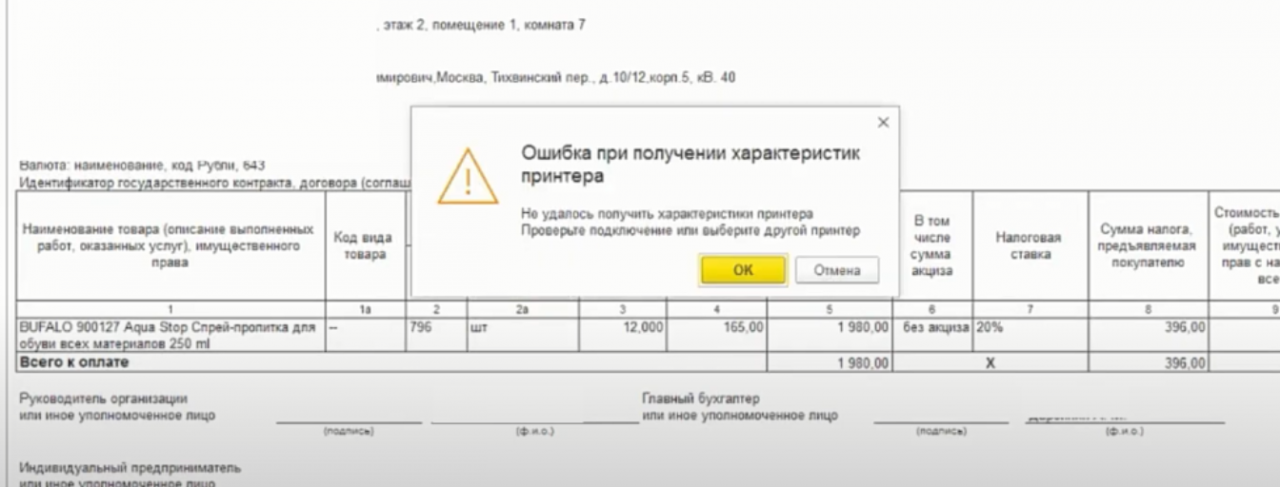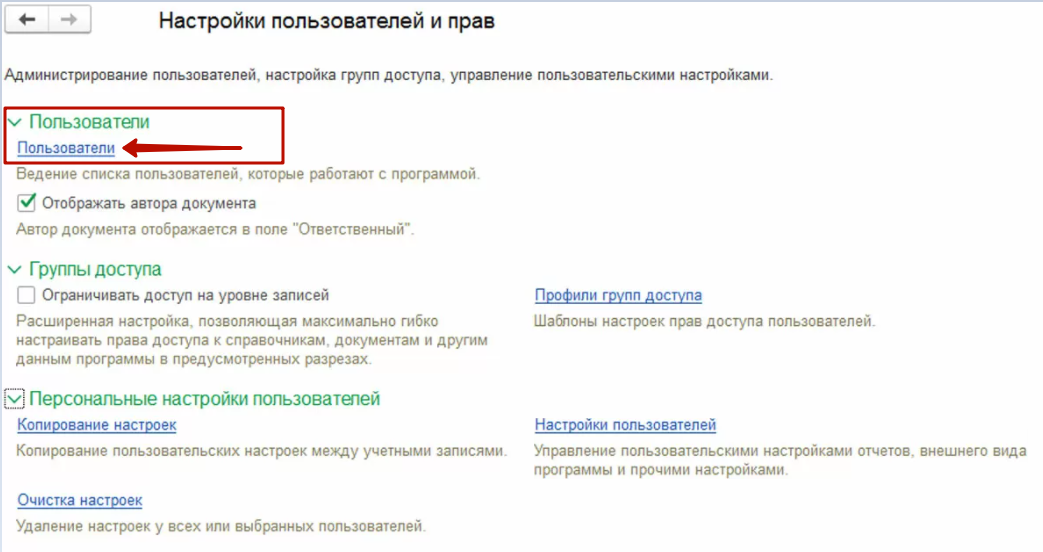Ошибка печати в 1С при получении характеристик принтера возникает при переустановке сетевого устройства, при замене оборудования на новое, из-за ошибок в реестре. Также в новой версии программы неисправность может появиться в случае, если название печатной машины указано не латинскими буквами. Для решения проблемы необходимо исправить реестр Windows либо сбросить параметры программы через настройки.
Проблема в версии 8.3.16
В большинстве случаев ошибка возникает после установки обновления. Она не связана с 1С напрямую, а появляется из-за некорректных параметров сетевого принтера.
Главная причина – неправильно указано имя устройства. Если название аппарата содержит символы кириллицы, с большой вероятностью появится ошибка печати. Для решения проблемы Вы можете переименовать принтер, чтобы название содержало только латинские символы. Если это не помогло, рекомендуется откатить 1С к старой версии.
Определяем виновника: 1С или принтер
При возникновении ошибки попробуйте выполнить тестовую печать разных документов. 1С сохраняет параметры для каждого вида документации. Если принтер новый либо ранее был удален из сетевого окружения и добавлен заново, программа будет пытаться напечатать документ через старое устройство. Из-за этого появится ошибка, которая указывает на то, что 1С не распознает новое устройство, подключенное к компьютеру.
Ее можно исправить через «Параметры страницы». Но обычно это приводит к появлению сообщения «Ошибка при получении характеристик принтера», из-за чего переименовать его не удается. Чтобы исправить проблему, воспользуйтесь одним из описанных способов.
Сброс настроек печати в 1С
Чтобы получить доступ к принтеру, необходимо сбросить параметры печати. Затем Вы сможете переименовать устройство и восстановить возможность нормальной работы с документами.
Для этого:
- Откройте вкладку «Администрирование». Оттуда перейдите в раздел «Настройки пользователей и прав».
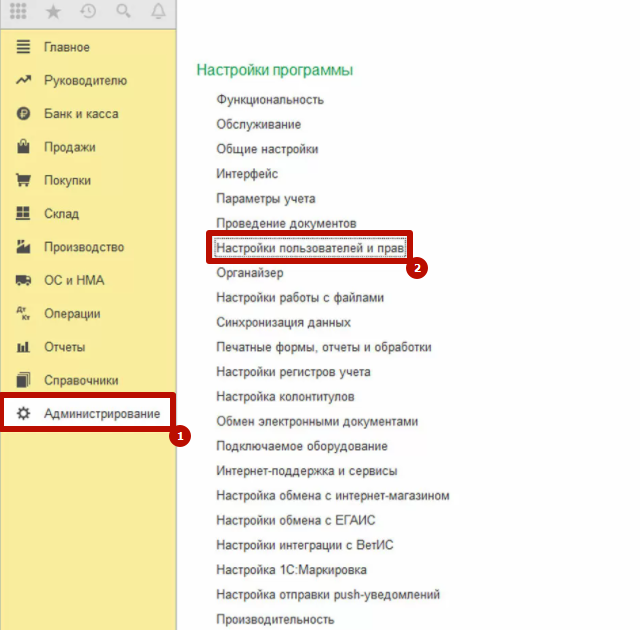
- В открывшемся окне выберите пункт «Настройки пользователей».
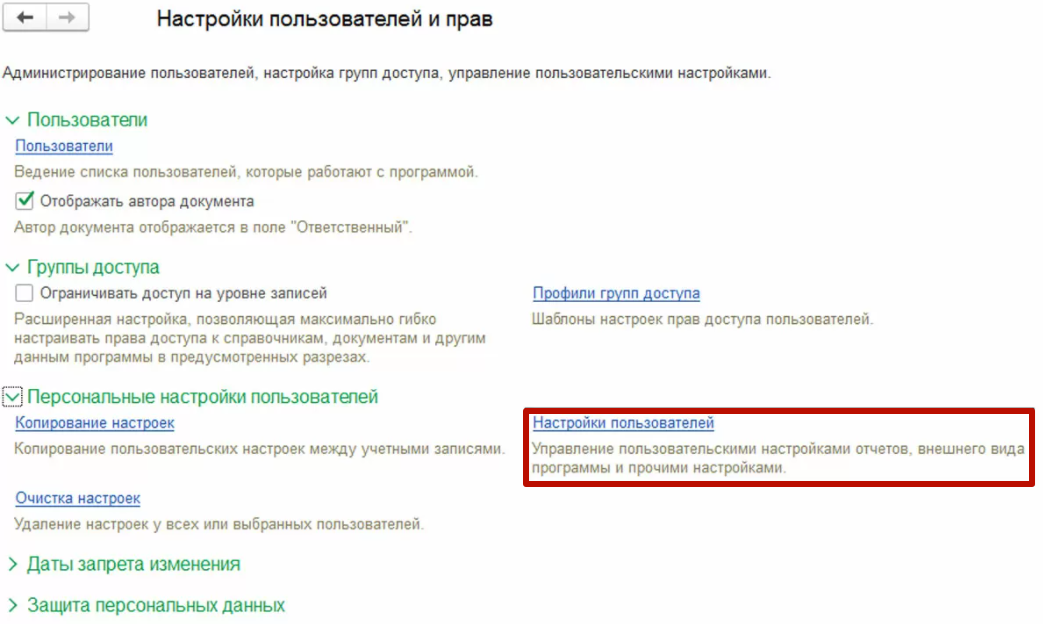
- Перейдите во вкладку «Прочие настройки». Откройте «Настройки табличных документов». Кликните команду «Очистить».
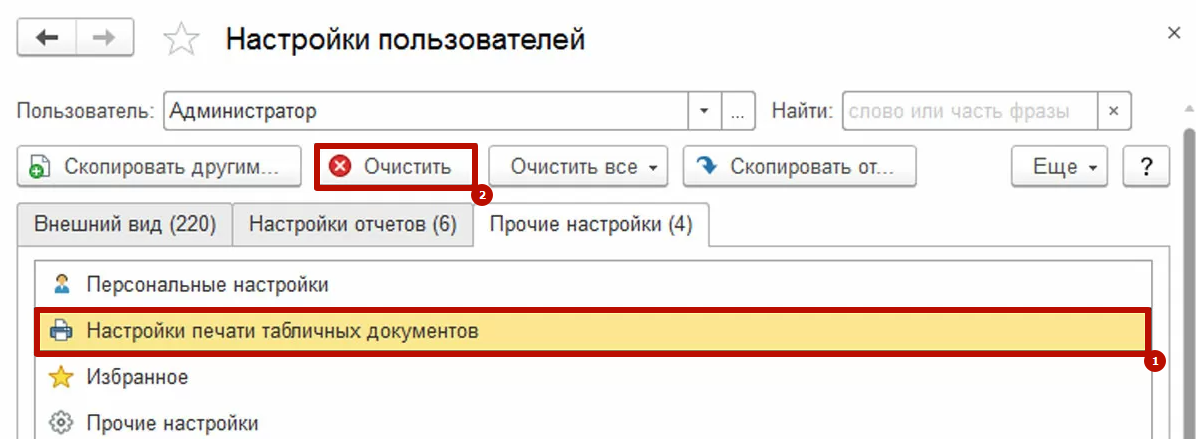
После этого Вам необходимо отредактировать название устройства. Это можно сделать в «Параметрах страницы» перед печатью либо в диспетчере устройств Windows.
Помните, что при выполнении этой операции параметры печати сбросятся для всех пользователей. При необходимости можно очистить настройки для одного клиента 1С. Для этого нужно перейти в нужный раздел при входе в «Настройки пользователей и прав». Этот способ подходит, если программа используется несколькими клиентами одновременно.
Неисправности в реестре Windows
Если сброс настроек не помог исправить ошибку, вероятно неисправность появилась на стороне Windows. Исправление реестра поможет, если проблема возникла при подключении нового принтера либо переустановке старого устройства.
Причины
При работе с документами 1С создает отдельный каталог реестра, к которому обращается во время печати. Если аппарат заменили либо удалили из списка устройств и установили заново, программа при печати пытается найти старое устройство через соответствующую запись. Это приведет к системном сбою, из-за которого напечатать документ не удастся.
Правка реестра: подробная инструкция
Изменение реестра может привести к некорректной работе системных файлов. Если Вы неопытный пользователь, лучше минимизировать риск и обратиться к профессионалу.
Порядок действий:
- Откройте редактор реестра. Для этого нажмите комбинацию Win + R, введите команду «Regedit». Затем нажмите клавишу «Enter» либо кликните команду «Ок» в нижней части окна командного инструмента. Появится окно менеджера.
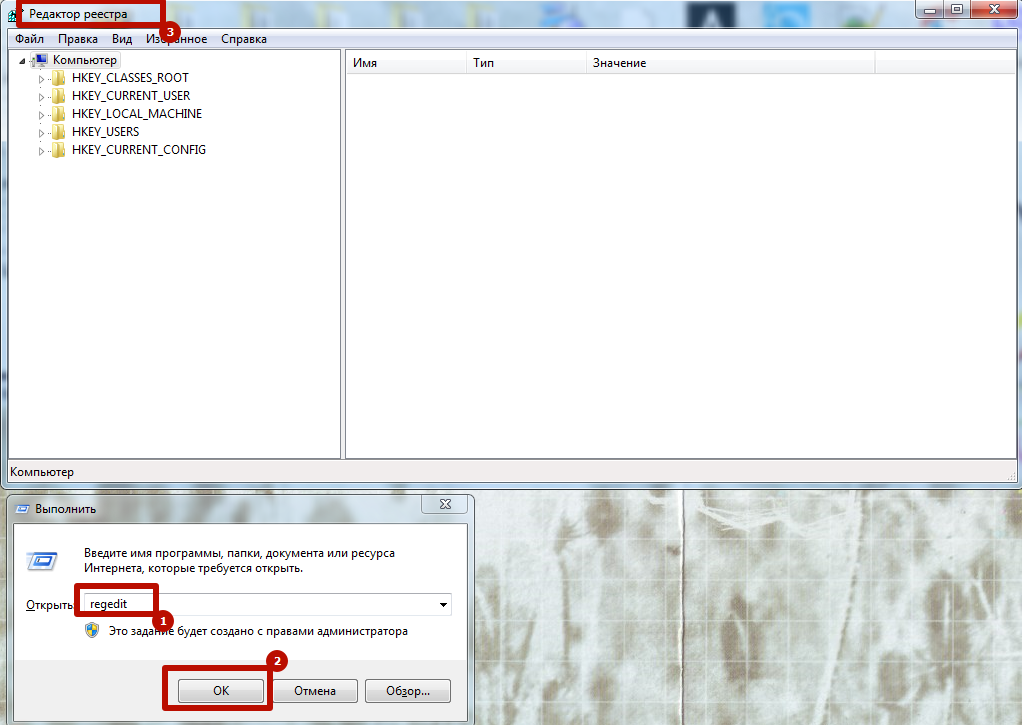
- Ищем каталог с данными о принтере. Для этого перейдите в директорию KEY_CURRENT_USER\Printers\Defaults\ — по умолчанию там хранятся сведения об этих устройства. Также можно использовать инструмент поиска, указав адрес нужной папки.
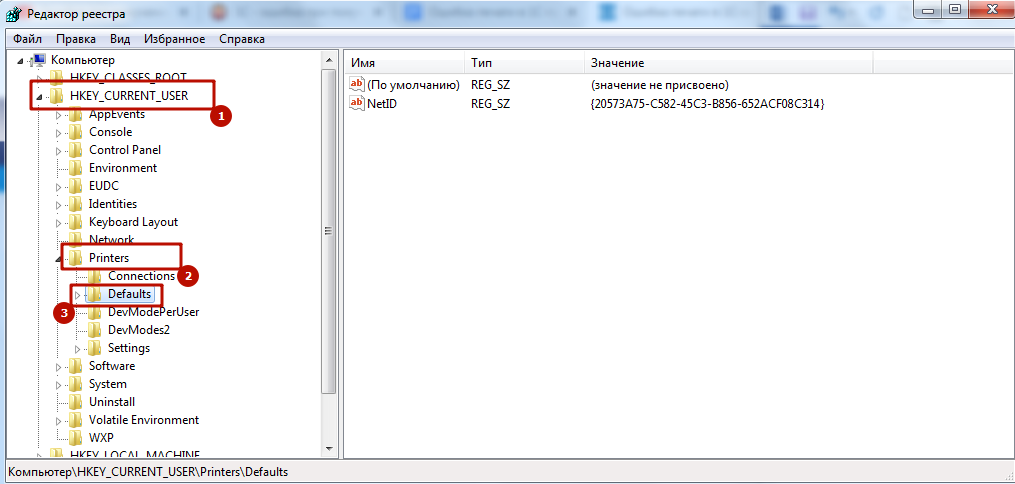
- Если значение файла справа не соответствует тому, что указано в свойствах сетевого оборудования 1С, необходимо выполнить правку. Для этого кликните дважды по записи, выберите «Изменить», введите правильное значение, нажмите «Ок».
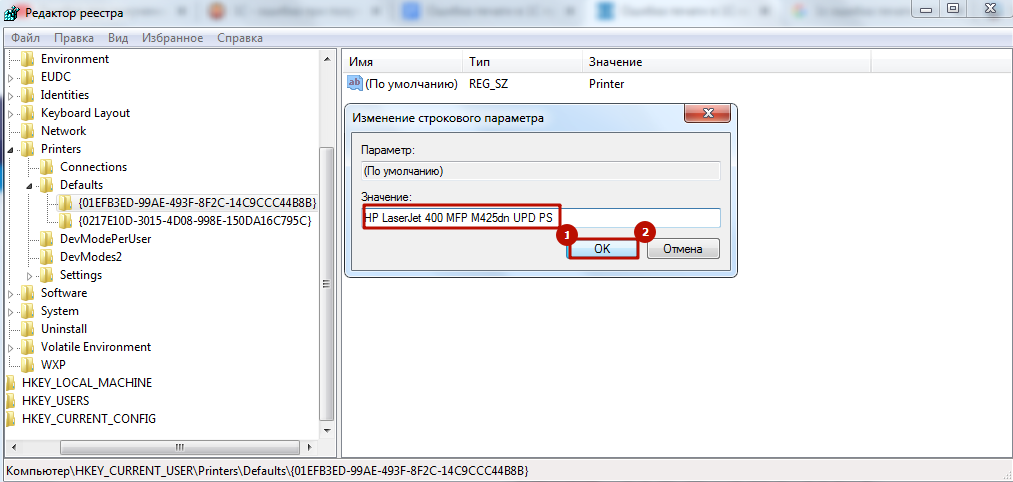
Учитывайте, что при установке следующего обновления 1С ошибка может повториться. Также она может возникнуть при загрузке новой версии Windows либо подключении нового принтера. Поэтому описанный метод не универсален.